RemixOS3.0を使用してPCにAndroidをインストールする方法
JideTechnologyCorporationが大規模を削除しました Remixオペレーティングシステム(OS)の3番目のアップデート。 Remix OS 3.0を使用すると、ユーザーはほぼすべてのハードウェアにAndroidをインストールできます。 Linuxと同様に、Remixは低速または古いハードウェアでうまく動作します。成形用のがらくたが腐ってしまった場合は、今がそれを使用するのに最適な時期です。
骨の折れる詳細なインストールガイドを作成してくれたWilliamTocciJuniorに感謝します。彼の情報に基づく専門知識がなければ、この記事は存在しなかったでしょう。
ハードウェアとソフトウェアの要件
Jideは、次の仕様のシステムを推奨しています。
- 2.0GHzデュアルコアプロセッサ。
- 2GBのRAM。
- 空の8GBストレージドライブ。 (重要:Remix OSは、インストールされている場合、ターゲットストレージドライブを消去します。)
Remix OSは、パフォーマンスが低下しますが、はるかに弱いシステムで実行できます。それでも、私の1 GHz AMD Kabiniシステムは、私が試したすべてのアプリを速度と流動性で実行します。これが私が取り組んできたRemixベースのカーピューターのショットです:

すべてのモバイルオペレーティングシステムと同様に、Googleマップを介したGPSナビゲーション、メディア再生機能、音楽のストリーミングなど、他の多くの機能が含まれています。 AndroidのほとんどすべてのアプリはRemixでも実行できます。
Remix OSは、Jideのダウンロードページに32ビットと64ビットのバリエーションがあります。ダウンロードを続行する前に、必要なバージョンを確認してください。違いがわからない場合は、32ビットバージョンはほとんどすべてのシステムで動作します。その上、ホスティング会社からトレントまたは直接ファイルのいずれかをダウンロードできます。 2つのうち、トレントクライアントを使用する必要があるトレントを使用することをお勧めします(詳細については、以下を参照してください)。私のお気に入りのクライアントはQBittorrentです。
続行する前に、次のソフトウェアとハードウェアが必要です。
- Remix OS 3.0 32ビット(ダウンロード)または64ビット(ダウンロード)。
- このパッケージには、RemixOSをフラッシュドライブにインストールするツールも含まれています。
- UNetbootin(ダウンロード、オプション)。
- GParted(ダウンロード、オプション)。
- Remix OSをダウンロードするためのトレントクライアント(オプション)。
- フォーマット済み 8GB以上のUSBドライブ。
- 2番目のフォーマット済み 512MB以上のUSBドライブまたはCD/DVD(オプション)。
- RemixOSをインストールするコンピューター。
USBまたはCD/DVDへのGPartedのイメージング(オプション)
GPartedはハードドライブを再パーティション化します。これは破壊的であるため、ターゲットドライブに存在するデータはすべて失われます。 Remix OSをインストールするのにGPartedは必要ありませんが、プロセスがはるかに簡単になることに注意してください。ターゲットハードドライブでフォーマットまたはパーティション分割の問題が発生した場合、RemixOSは機能しません。
警告が表示されたので、GPartedをUSBドライブにデプロイする方法は次のとおりです。
フラッシュドライブを挿入します (少なくとも512 MB)、DVD、またはCDをコンピューターに挿入し、UNetbootinを実行します。このファイルは、RemixOSを含むパッケージ内にあります。まず、パッケージを解凍する必要があります。 UNetbootinがロードされたら、最初にDiskimageのラジオボタンをチェックします 。次に、3つのドットが付いたボックスをクリックします その中に、GPartedの画像(解凍する必要のあるISOファイル)を見つけます。第三に、フラッシュドライブを選択 挿入したばかりです。第4に、[OK]を選択 。
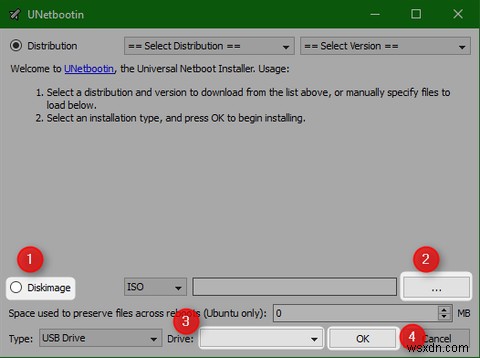
USBドライブまたはDVD上のImagingRemixOS 3.0
GPartedをイメージしたのと同じように、Jideの変更を使用します。 RemixOSのISOを起動可能なドライブに書き込むためのバージョンのUNetboointo。このプログラムは、RemixOSのISOファイルを含む同じパッケージ内にあります。ファイル名は「Remix_OS_for_PC_Installation_Tool」です。上記の手順を使用できます。 GPartedとRemixOSの唯一の違いは、RemixOSには少なくとも8GBのUSBドライブが必要なことです。 Jideの公式の説明では、USB 3.0が必要であると記載されていますが、Remixをハードドライブにインストールするため、無視してかまいません。
ファイルを解凍してプログラムを実行した後、まず[参照]をクリックします 。次に、USBドライブを選択 (ない ハードドライブ)。第三に、正しいフラッシュドライブを選択 、複数のUSBフラッシュドライブが挿入されている場合。 4番目、最後に、[OK]をクリックします 。
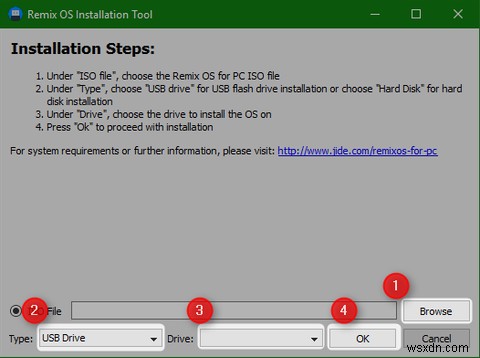
Jideは、ウェブサイトからダウンロードしたzipファイルの中に、わずかに変更されたバージョンのUNetbootinをパッケージ化します。これを使用して、Remixを起動可能なドライブにイメージすることをお勧めします。
GPartedを使用してターゲットドライブをクリーニングする(オプション)
GpartedとRemixOSを起動可能なドライブにイメージした後、GPartedドライブをターゲットマシンに挿入し、コンピューターを起動します。完全に起動する前に、F10、F11、またはF12キーのいずれかをタップします。押される特定のキーはシステムによって異なりますが、選択可能なブートシステムの大部分はF12キーを使用します。 UEFIでセキュアブートを無効にする必要がある場合とない場合があります。 BIOSに精通しているだけの人のために、BIOSまたはUEFIのどちらを使用しているかを確認する方法は次のとおりです。
長い初期化プロセスの後、GPartedは2つのメニューを表示します。ほとんどのユーザーはすべてのメニューでEnterキーを押すことができますが、ガイド付きツアーが必要な場合は、次の手順に従ってください。まず、[コンソールデータの構成]メニューで、Enterキーを押します 。
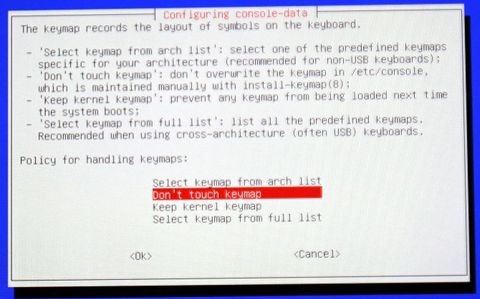
次に、キーマップ言語メニューで、Enterキーを押します あなたがアメリカ英語を話す人なら。それ以外の場合は、母国語に関連付けられている番号を入力して、Enterキーを押します。
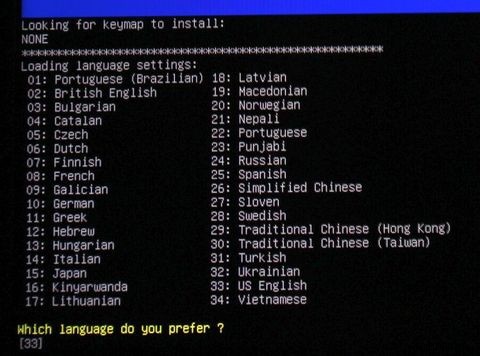
いくつかのロード画面の後、GPartedインターフェースが表示されます。次のメニューが表示されます:
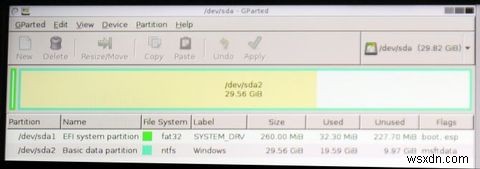
ディスクにパーティションが表示されている場合は、それらを消去する必要があります。まず、右クリック エントリで削除を選択 コンテキストメニューから。次に、[適用]を選択します GPartedインターフェースの上部にあるオプションから。複数のハードドライブがある場合は、正しいものを選択していることを確認してください。そうしないと、データが破壊されます。
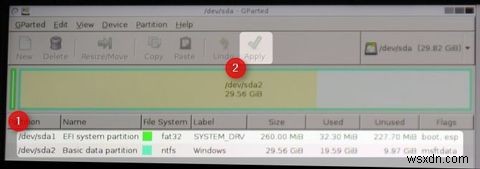
クリーンなストレージドライブができたので、パーティションが必要です。まず、デバイスを選択 画面の上部から[パーティションテーブルの作成]を左クリックします 。次に、左クリックして[適用] 。これにより、ディスク上に新しいパーティションテーブルが作成されます。データが消去されるという警告が表示されます。 適用を選択 。次のステップ:ドライブにパーティションを作成します。
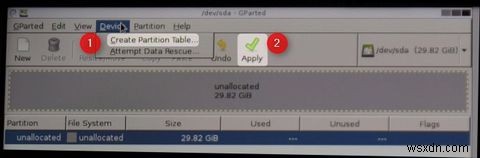
まず、パーティションを左クリックします インターフェースの上部から[新規]を選択 。次に、左クリックして[適用] 。
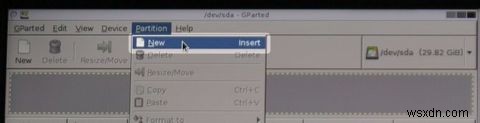
次のメニューには、パーティションのサイズが表示されます。デフォルトのサイズとファイルシステム(EXT4)は完全に機能します。 [追加]を左クリックするだけです 。これで、RemixOS用のストレージドライブが準備できました。画面の右上にある黒い四角をクリックすると、GPartedを終了できます。赤い終了アイコンをダブルクリックすると、GPartedアプリケーションを終了できます。プロンプトが表示されたら、GPartedドライブをコンピューターから取り外します。
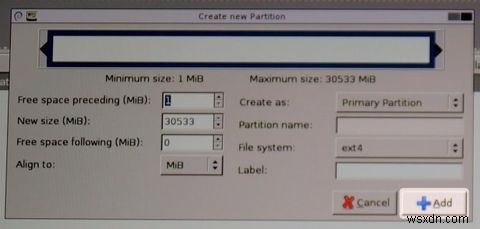
RemixOSをハードドライブにインストールする
このステップは、このガイドのすべてのステップの中で最も複雑です。まず、RemixOSを使用してドライブから起動する必要があります。 適切なFキー(通常はF12)を使用してインストールされます。次に、ハイライト (ただし、まだインストールプロセスを開始しないでください)常駐モードのオプション およびEキーを押す 。
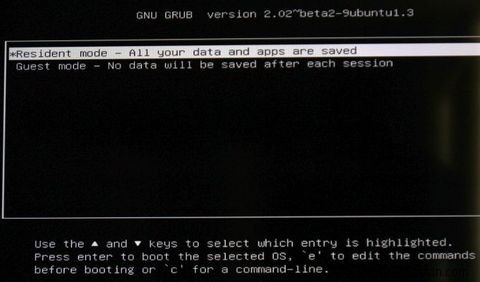
Linux(またはUNIX)コマンドのリストが表示されます。キーボードの方向キーを使用して、エントリに移動します
"DATA = USB_DRIVE_1"そしてそれを
に置き換えます"INSTALL=2"。テキストを編集する前は、次のようになっているはずです(不要なテキストは赤で囲まれています):
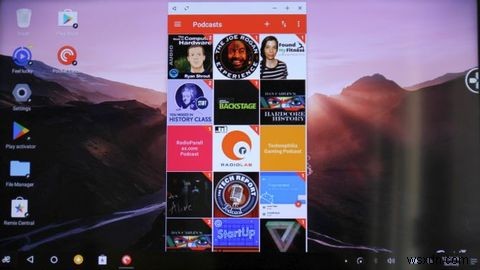
テキストを編集すると、次のようになります。

Linuxでは大文字と小文字が区別されるため、大文字と小文字を区別する必要があります。で正しいコマンドが編集されたことを確認したら、F10キーを押します。 インストールプロセスを開始する必要があります。インストールと初期起動には30分ほどかかる場合があります。
完了すると、英語または2つの異なる中国語の方言でインストールするよう求めるメッセージが表示されます。おそらく英語が必要でしょう。
GooglePlayストアのインストール
Remix 3.0にはデフォルトでPlayストアが含まれていますが、機能させるにはアクティベーションが必要です。インターネットにアクセスできない場合、この手順は機能しません。幸い、RemixにはLinuxに含まれるすべてのドライバーサポートが含まれています。
プロセスは簡単です。Playアクティベーターをダブルクリックします。 RemixOSデスクトップから。そこから、ガイド付きアクティベーション構成プロセスに入ります。

Remix OS 3.0の使用:新機能
Remix OS 2.0(Remix OS 2.0のレビュー)とRemixOS3.0の間にはいくつかの大きな違いがあります。まず、Remix OS3.0はAndroidMarshmallow(Android Marshmallowとは何ですか?)に基づいています。 Marshmallowは、アプリの権限の改善、カットアンドペーストの改善、翻訳機能の改善、バッテリー寿命の改善などをもたらします。次に、いくつかの組み込みアプリケーションも備えています。これらの中で最も重要なのは、GooglePlayストアです。つまり、Remixはフルアクセスを受け取ります Androidアプリケーションの膨大なリポジトリに移動します。
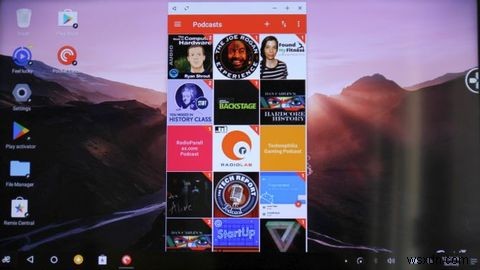
Remix OS 3.0をインストールする必要がありますか?
古いコンピュータを所有している場合は、はい 。 Remix OS 3.0は、Androidのすばらしい点をすべてキャプチャし、ほとんどのハードウェアにインストールできるようにします。完全にオープンソースではありませんが、Remixの開発者はオープンソースライセンスを完全に順守しています。
前任者と同様に、Remixの3回目の反復では、優れたアプリとシステムの互換性がもたらされます。 ARMコードとx86の基本的なロジックの違いにより、ほとんどのx86システムはほとんどのAndroidアプリを実行できません。 Remixは、ARMエミュレーションと呼ばれる方法を使用します。これにより、x86システムはこの制限を回避できます。一言で言えば、Linuxの低リソース要件は気に入っているが、そのアプリエコシステムが嫌いな場合は、RemixOS3.0が優先される可能性があります。
Remix OS 3.0をもう試しましたか?あなたの経験は何でしたか?そうでない場合、それについてどう思いますか?
-
Android スマートフォンを Windows 10 にリンクする方法
Android フォンを Windows 10 にリンクする方法 Android スマートフォンを Windows 10 に接続する方法: Windows 10 ユーザーに朗報です。Android スマートフォンを PC にリンクできるようになりました Windows 10 の Your Phone アプリの助けを借りて。携帯電話が PC と同期されると、PC だけでなく携帯電話でもすべての通知を受信し、ワイヤレスで写真を双方向に転送できます。ただし、この機能を使用するには、Windows 10 Fall Creators Update を実行している必要があります。この投稿に記載されている
-
Android で友人と位置情報を共有する方法
GPS システムは、ここ数十年で大きな進歩を遂げました。このテクノロジーは、Android スマートフォンから簡単にアクセスできるようになりました。正確な位置を確認できるアプリはいくつかあります。最も人気があり広く使用されているのは、もちろん Google マップです。これらのアプリを使用すると、現在地を見つけてナビゲートするだけでなく、この場所を友達と共有することもできます。誰もがこれに慣れていないか、この機能の使用方法を知らないため、Android で友人と位置情報を共有する方法について説明します。 あなたの位置を直接共有することは、あなたの正確な居場所を友達と通信するための非常に便利
